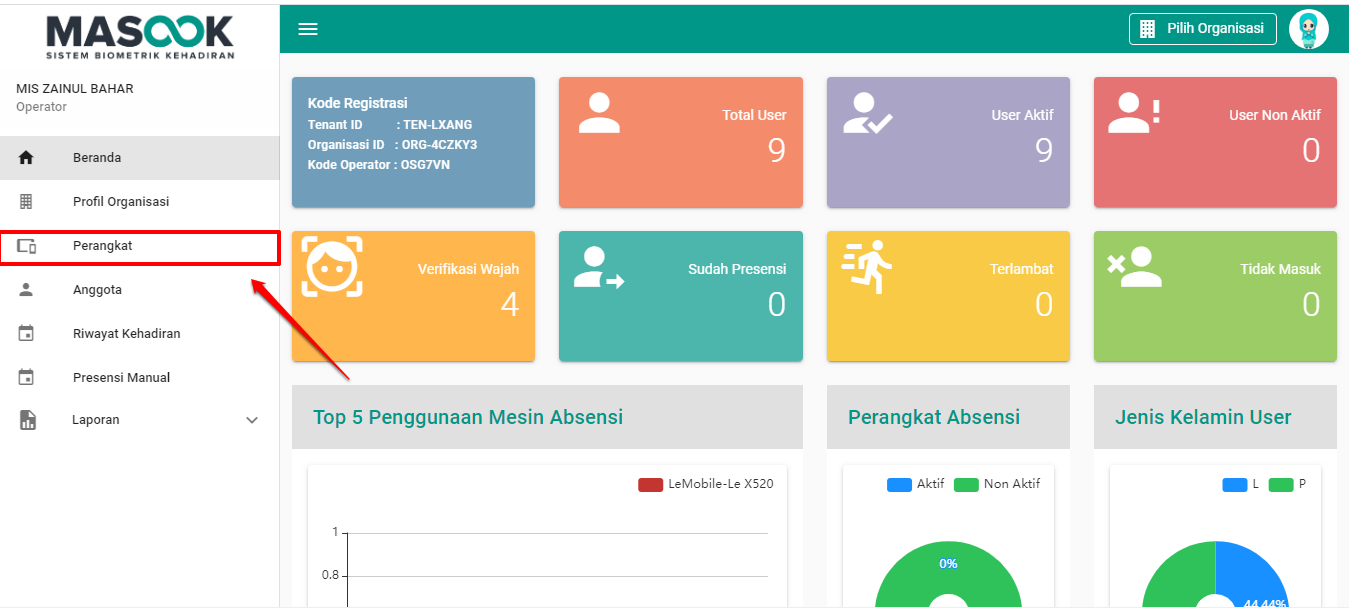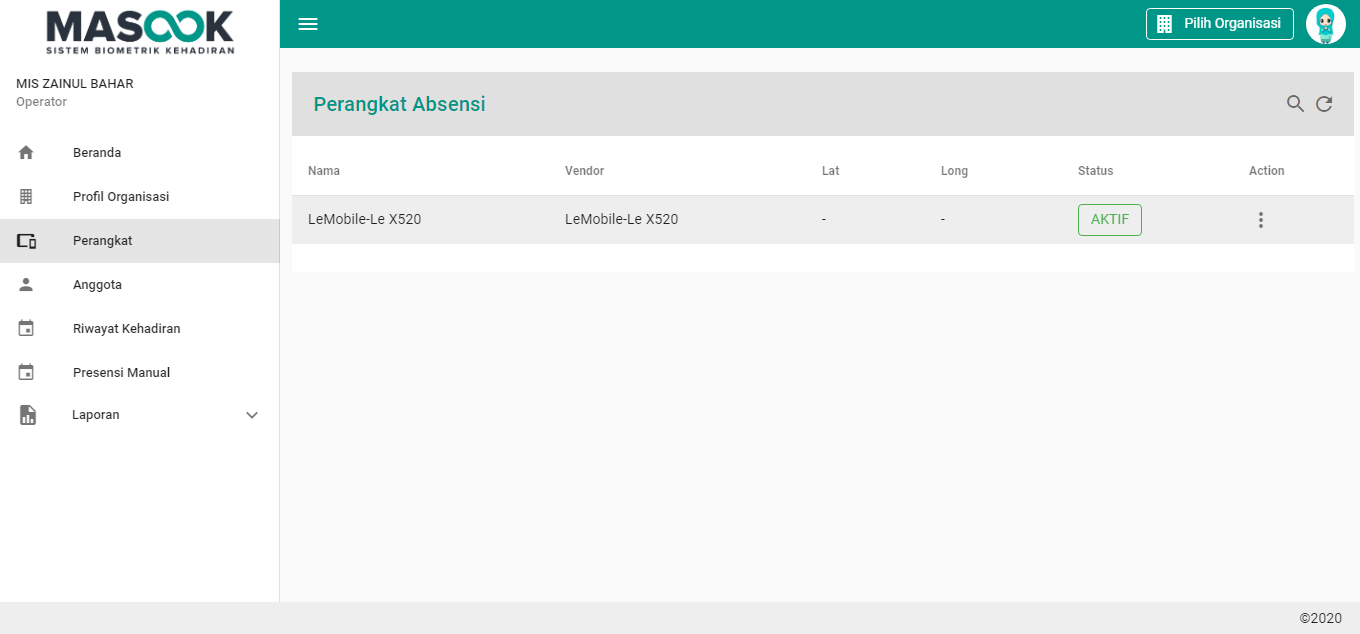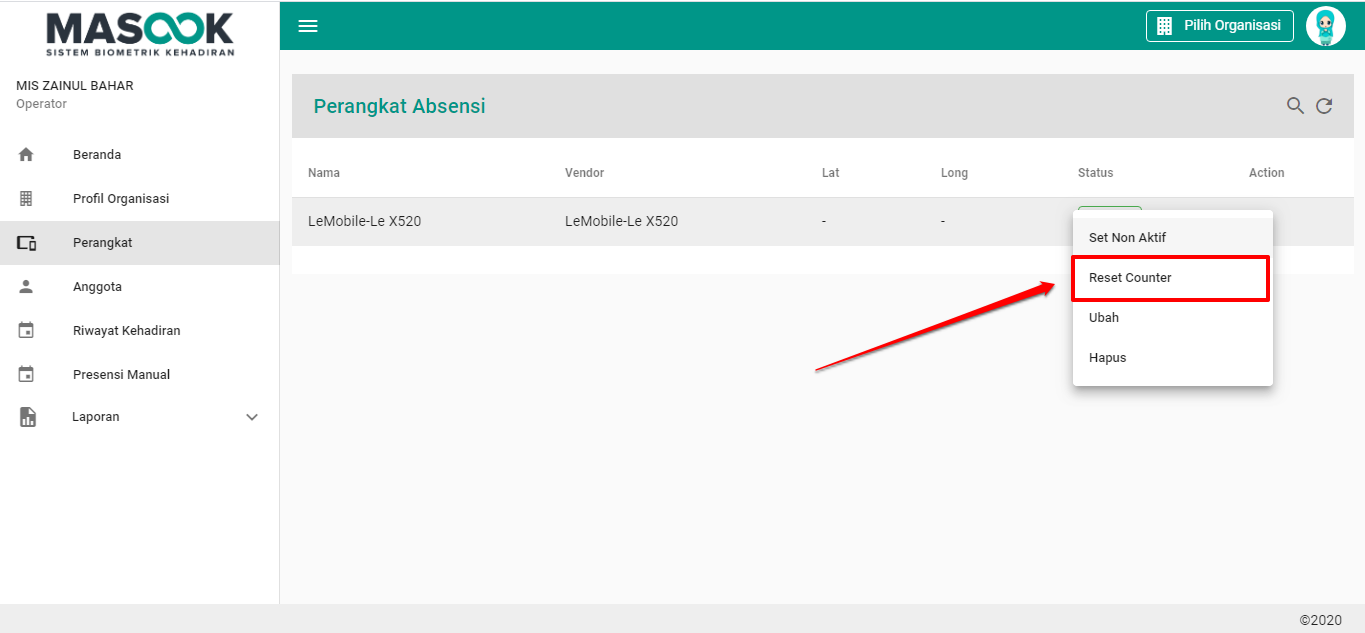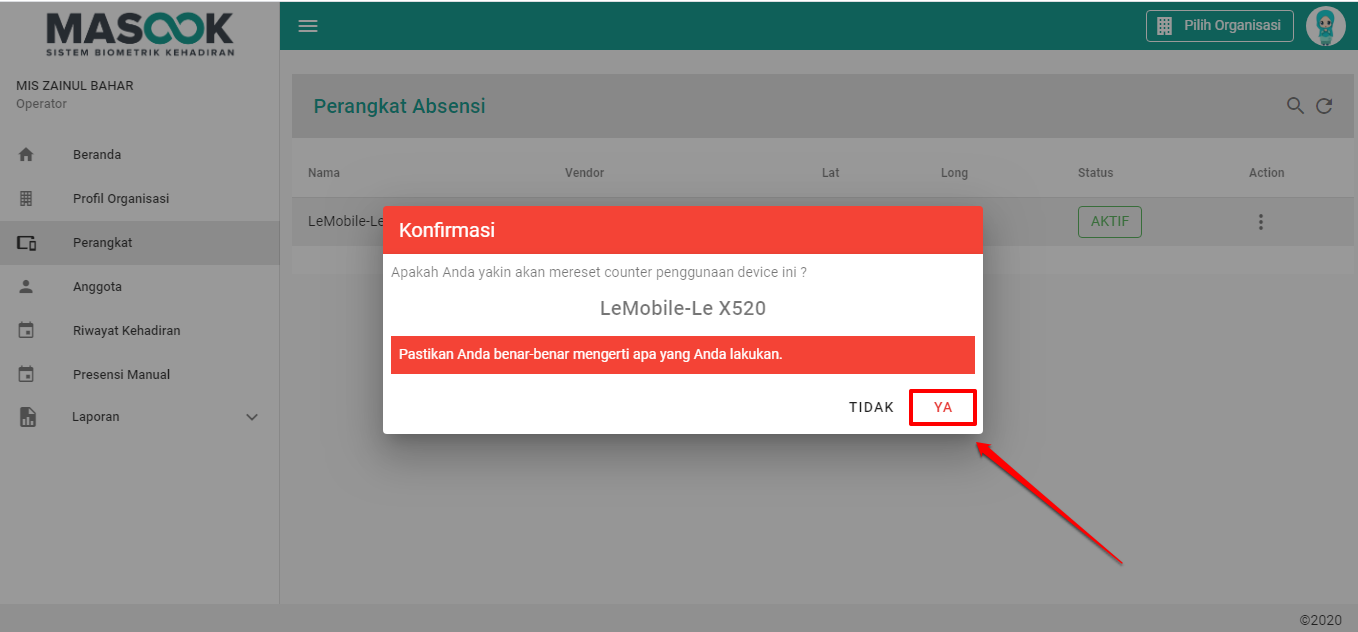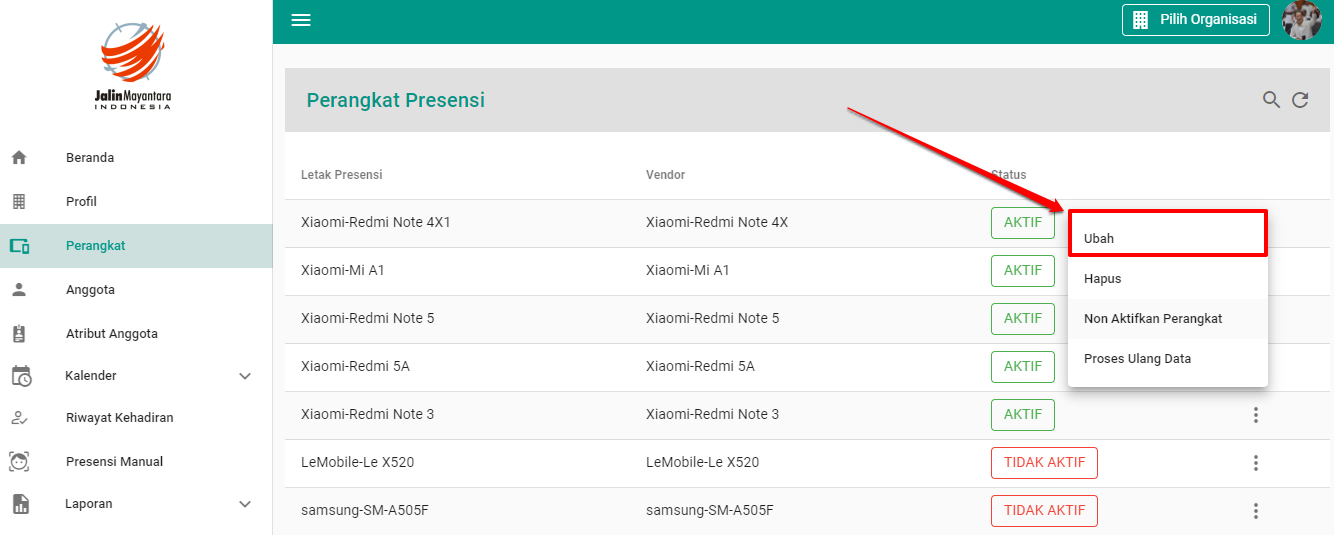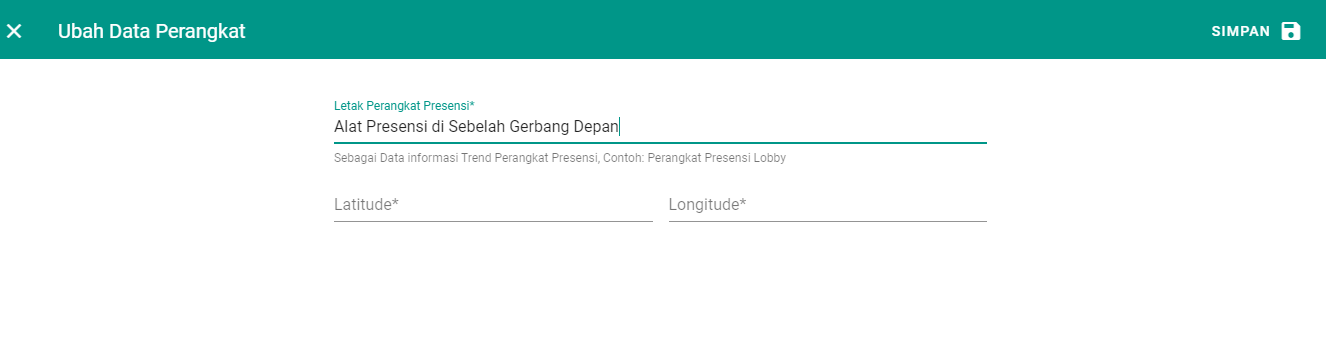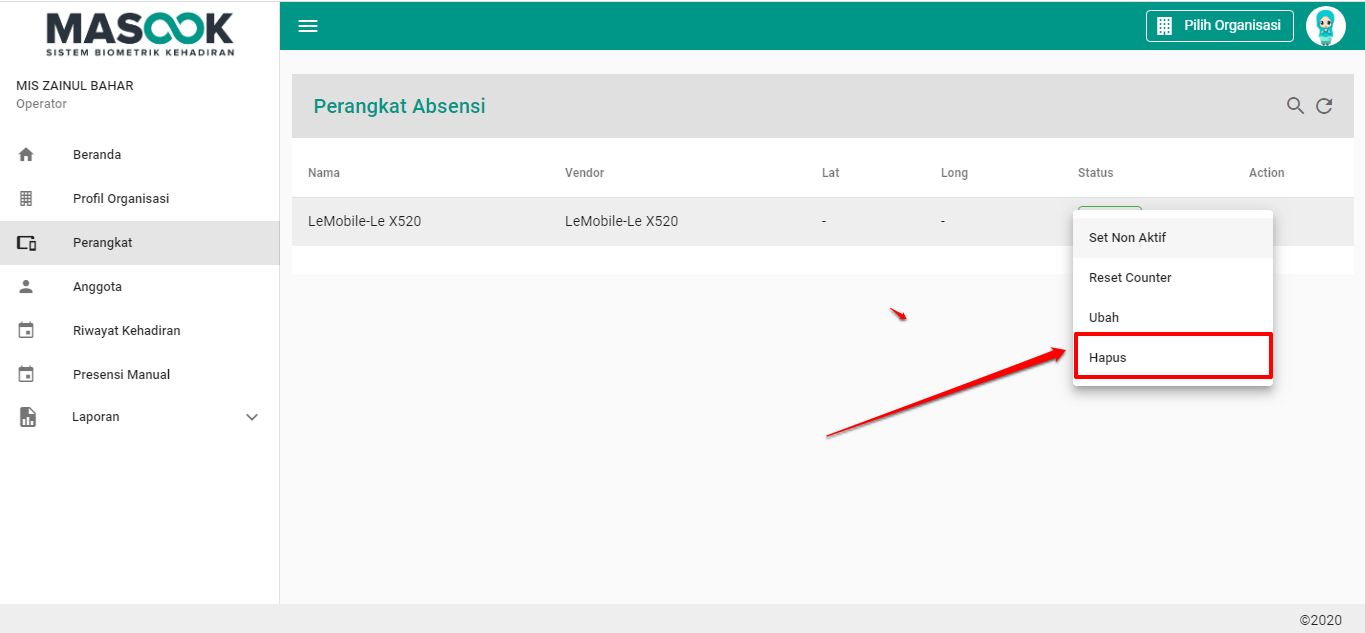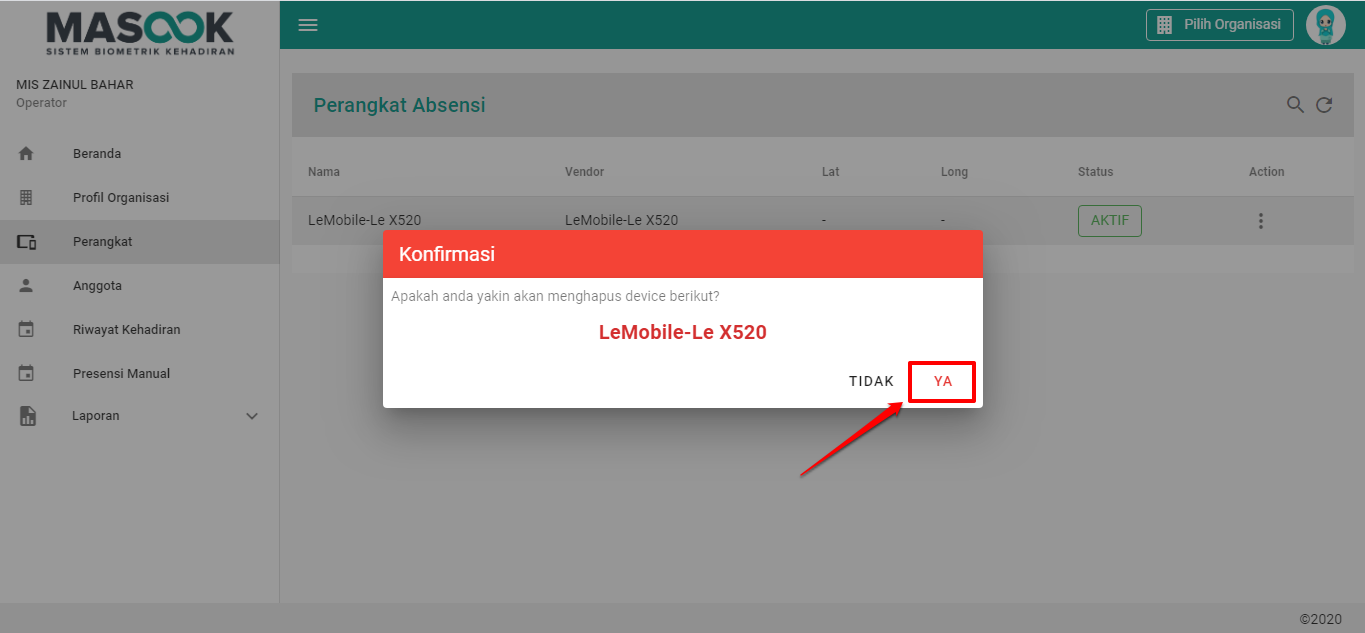السلام عليكم و رحمة الله و بركاته
بسم الله و الحمد لله
اللهم صلى و سلم على سيدنا محمد و على أله
و صحبه أجمعين
Salam Sahabat Hanapi Bani.
Dalam penggunaan Masook sebagai sarana presensi dalam SIMPATIKA, maka perlu dilakukuan kelola terhadap perangkat yang digunakan untuk presensi. Kelola perangkat yang dapat dilakukan melalui SIM Masook adalah untuk menampilkan daftar perangkat yang terdaftar, melakukan pengaturan status perangkat, melakukan reset pada counter perangkat (Proses Ulang), mengubah label perangkat menjadi nama letak dimana perangkat tersebut diletakkan, dan menghapus perangkat.
Langkah-langkah untuk melakukan kelola perangkat akan dijelaskan sebagai berikut.
1. Menampilkan Daftar Perangkat
Berikut ini adalah langkah-langkah untuk menampilkan daftar perangkat yang terdaftar dalam SIM Masook :
Masuk ke dalam SIM Masook sebagai operator
Pastikan bahwa anda telah berhasil masuk dan telah memilih instansi dimana anda ingin melakukan kelola
Silahkan pilih menu Perangkat pada slide menu
Daftar dari perangkat yang terdaftar dalam madrasah tersebut akan ditampilkan
2. Mengubah Status Perangkat
Berikut ini adalah langkah-langkah untuk mengatur status dari perangkat yang terdaftar dalam SIM Masook :
Masuk ke dalam SIM Masook sebagai operator
Pastikan bahwa anda telah berhasil masuk dan telah memilih instansi dimana anda ingin melakukan kelola
Silahkan pilih menu Perangkat pada side menu
Daftar dari perangkat yang terdaftar dalam madrasah tersebut akan ditampilkan
Pilih ikon
 pada perangkat yang akan diubah statusnya
pada perangkat yang akan diubah statusnyaPilih Non Aktifkan Perangkat untuk mengubah status perangkat menjadi non aktif, atau pilih Aktifkan Perangkat untuk mengubah status perangkat menjadi aktif
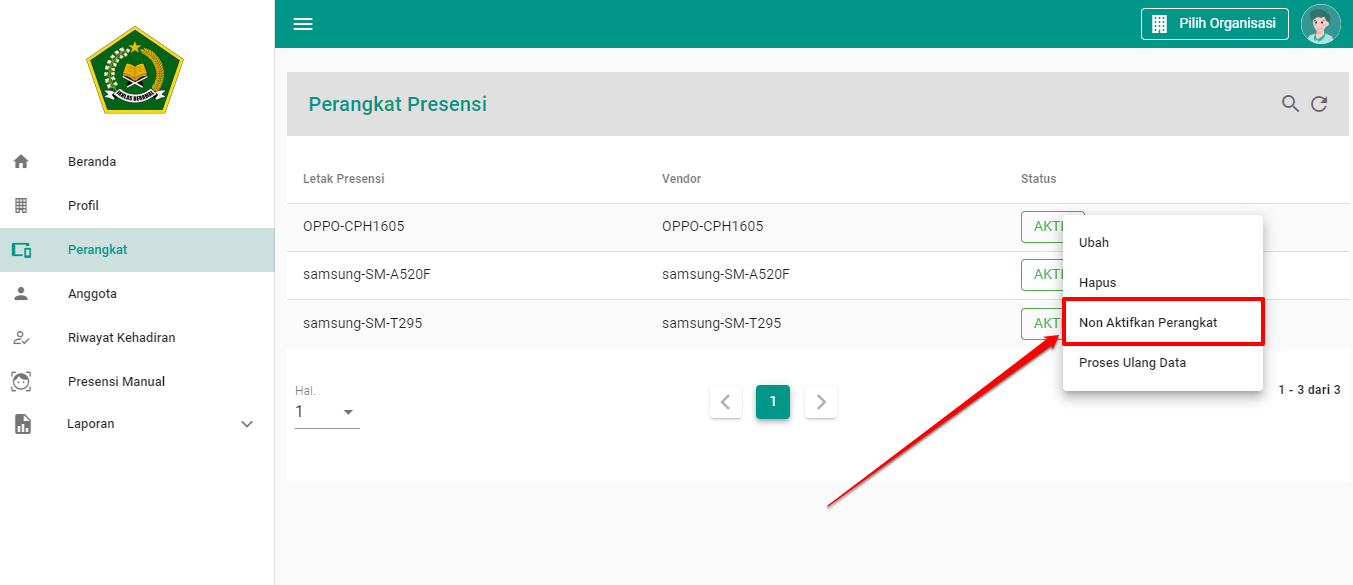
Adapun yang dimaksud Set Non Aktif Perangkat artinya perangkat instansi madrasah tersebut sudah tidak diperuntukan kembali sebagai perangkat presensi. Namun data perangkatnya tetap tertera di SIM Masook. Sehingga suatu saat dapat diaktifkan kembali tanpa mendaftarkan kembali perangkat dari awal
3. Melakukan Proses Ulang Data pada Perangkat
Berikut ini adalah langkah-langkah untuk melakukan Proses Ulang Data dari perangkat yang terdaftar dalam SIM Masook :
Masuk ke dalam SIM Masook sebagai operator
Pastikan bahwa anda telah berhasil masuk dan telah memilih instansi dimana anda ingin melakukan kelola
Silahkan pilih menu Perangkat pada side menu
Daftar dari perangkat yang terdaftar dalam madrasah tersebut akan ditampilkan
Pilih ikon
 pada perangkat yang akan dilakukan reset counter
pada perangkat yang akan dilakukan reset counterPilih Proses Ulang Data untuk melakukan sinkron data antara Sim dengan Perangkat Instansi
Sistem akan menampilkan jendela konfirmasi reset counter, Pilih YA untuk mereset counter